Cara Memasang Kylin Desktop di Ubuntu 18.04 Bionic Beaver Linux
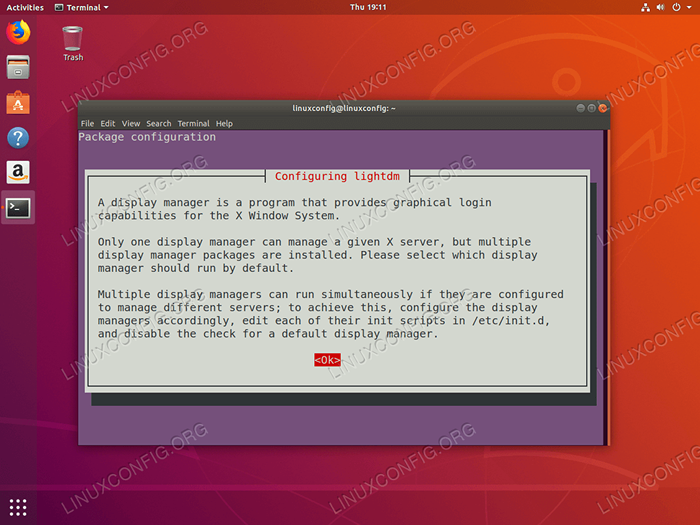
- 2770
- 282
- Wendell Shields
Objektif
Objektifnya ialah memasang desktop kylin sebagai persekitaran desktop alternatif. Kylin adalah versi desktop Ubuntu yang disesuaikan untuk pengguna Cina.
Lihat juga artikel kami: 8 Persekitaran Desktop Ubuntu Terbaik (18.04 Bionic Beaver Linux) Untuk lebih banyak pilihan persekitaran desktop.
Sistem operasi dan versi perisian
- Sistem operasi: - Ubuntu 18.04 Bionic Beaver
Keperluan
Kebenaran Root/Sudo Pentadbiran.
Konvensyen
- # - Memerlukan arahan Linux yang diberikan untuk dilaksanakan dengan keistimewaan akar sama ada secara langsung sebagai pengguna root atau dengan menggunakan
sudoperintah - $ - Memerlukan arahan Linux yang diberikan sebagai pengguna yang tidak layak
Versi lain dalam tutorial ini
Ubuntu 20.04 (Focal Fossa)
Arahan
Pasang KDE Plasma Desktop
Jalankan arahan Linux berikut untuk memulakan pemasangan desktop Kylin:
$ sudo apt memasang ubuntukylin-desktop
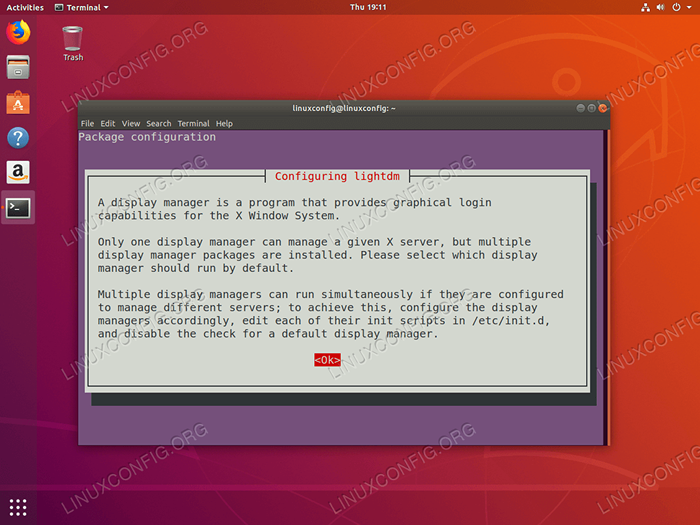 Kami akan memasang pengurus paparan tambahan. Baca teks yang disediakan untuk maklumat lanjut.
Kami akan memasang pengurus paparan tambahan. Baca teks yang disediakan untuk maklumat lanjut. 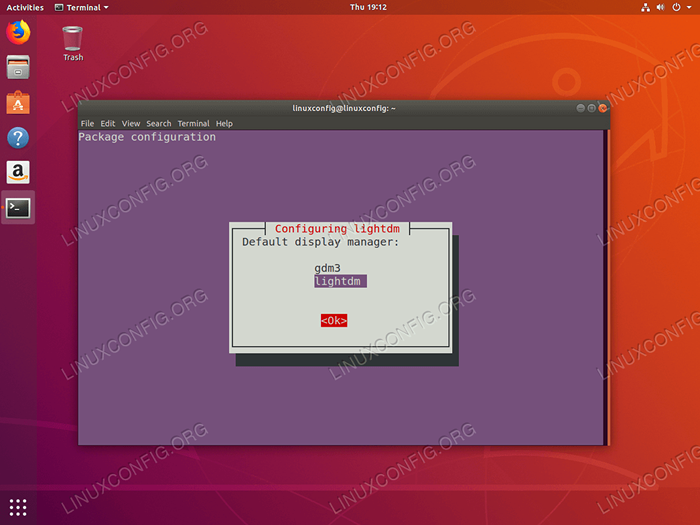 Pilih
Pilih lightdm Pengurus paparan. 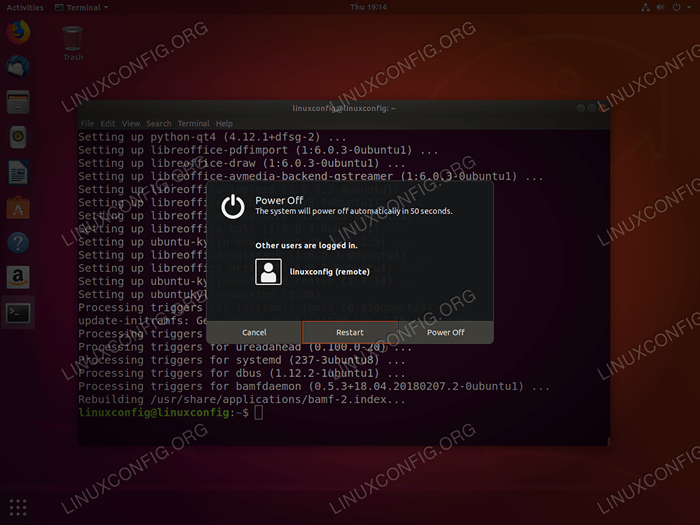 Setelah pemasangan desktop kylin dilengkapkan atau reboot sistem anda
Setelah pemasangan desktop kylin dilengkapkan atau reboot sistem anda 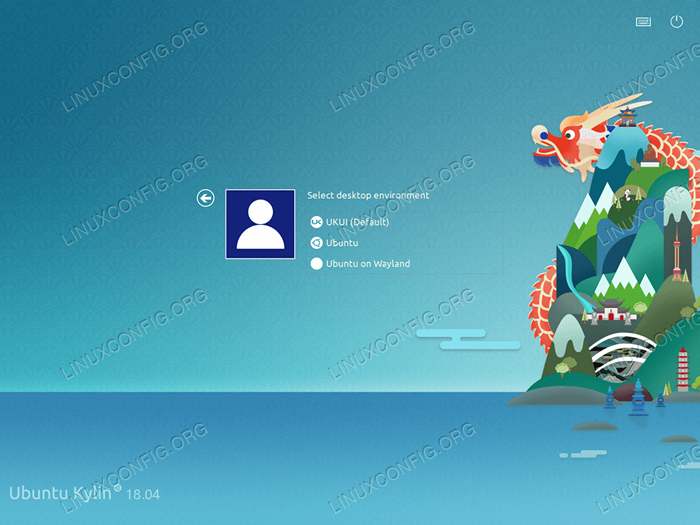 Sebelum anda log masuk, sahkan bahawa desktop Ubuntu Kylin ditetapkan sebagai lalai.
Sebelum anda log masuk, sahkan bahawa desktop Ubuntu Kylin ditetapkan sebagai lalai. 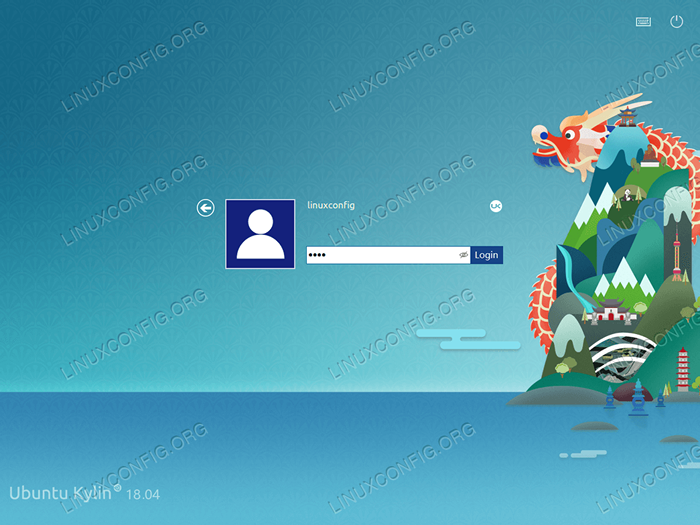 Pilih nama pengguna anda dan gunakan kata laluan anda untuk log masuk ke Ubuntu Kylin 18.04 Desktop.
Pilih nama pengguna anda dan gunakan kata laluan anda untuk log masuk ke Ubuntu Kylin 18.04 Desktop.  Kylin Desktop di Ubuntu 18.04 Bionic Beaver Linux
Kylin Desktop di Ubuntu 18.04 Bionic Beaver Linux Tutorial Linux Berkaitan:
- Perkara yang hendak dipasang di Ubuntu 20.04
- Perkara yang perlu dilakukan setelah memasang ubuntu 20.04 Focal Fossa Linux
- Perkara yang perlu dipasang di Ubuntu 22.04
- Perkara yang perlu dilakukan setelah memasang Ubuntu 22.04 Jur -ubur Jammy ..
- Ubuntu 20.04 Panduan
- Ubuntu 20.04 Trik dan Perkara yang Anda Tidak Tahu
- Distro linux terbaik untuk pemaju
- Ubuntu 22.04 Panduan
- 8 persekitaran desktop Ubuntu terbaik (22.04 Jammy ..
- Muat turun linux
- « Persediaan OpenVPN di Ubuntu 18.04 Bionic Beaver Linux
- Cara memasang komunitheme di Ubuntu 18.04 Bionic Beaver Linux »

